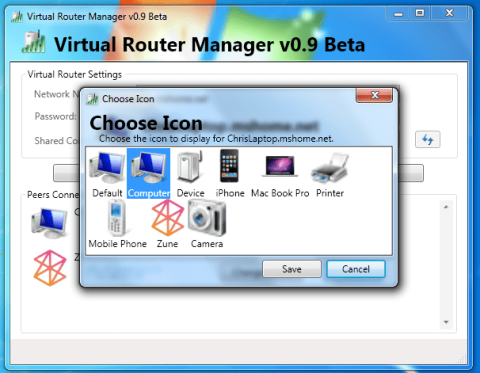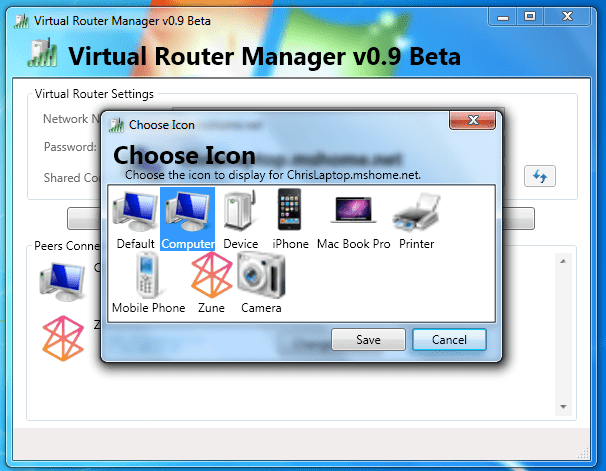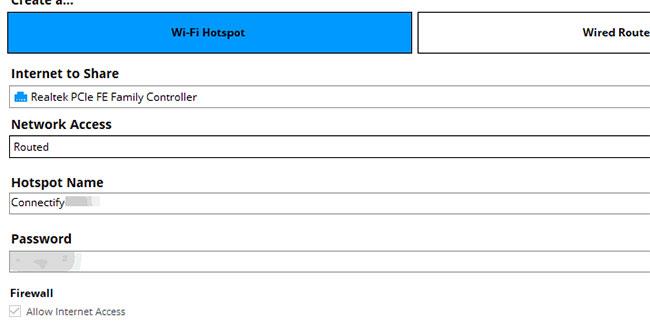Å holde forbindelsen i toppform er alltid et must. Hvis du sitter fast med et utdatert modem som mangler WiFi-støtte, vil du ikke kunne bruke noe annet enn en kablet tilkobling.
Du kan imidlertid gjøre PC-en om til en trådløs ruter, for å bringe Internett til alle de WiFi-kompatible enhetene rundt.
Derfor vil Quantrimang.com i denne artikkelen gi noen måter å dra full nytte av PC-ens potensial på og bruke den som en virtuell ruter .
Hvis du ikke er kjent med å lage og konfigurere en virtuell trådløs ruter, vil trinnene nedenfor vise deg hvordan du gjør det raskt.
Bruker Windows-ressurser
Etter Windows 10 Jubileumsoppdateringen kan Windows 10-brukere opprette et WiFi-hotspot som bare krever systemressurser.
Denne funksjonen kan komme til nytte i mange situasjoner og eliminerer behovet for å installere andre tredjepartsprogrammer, for å dele WiFi eller kablet tilkobling med andre enheter.
I utgangspunktet er alt du trenger en WiFi-adapter og noen få justeringer. Se artikkelen: Del Internett-tilkobling på Windows 10 uten å installere programvare for detaljer om hvordan du gjør det.
Prøv Virtual Router Manager
Hvis du av en eller annen grunn ikke kan bruke den innebygde mobile hotspoten, finnes det også tredjepartsprogrammer (eller snarere verktøy) som vil fikse den situasjonen.
Det er mange verktøy, både gode og dårlige, så denne artikkelen har valgt å introdusere de mest pålitelige verktøyene for leserne.
Det første verktøyet, kalt Virtual Router Manager , regnes som det beste verktøyet for virtuell ruteradministrasjon.
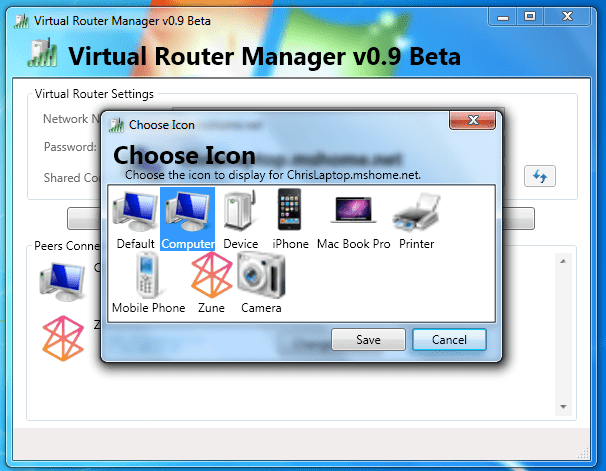
Virtual Router Manager regnes som det beste virtuelle ruteradministrasjonsverktøyet
Dette verktøyet er helt gratis og veldig enkelt å installere. Dessuten kommer den med et ganske enkelt, intuitivt grensesnitt og bruker ikke mye ressurser. Slik bruker du Virtual Router Manager på Windows 10 (eller en annen versjon av Windows):
1. Last ned Virtual Router Manager .
2. Høyreklikk på installasjonsprogrammet og kjør det med administratorrettigheter.
3. Start PC-en på nytt når installasjonen er fullført.
4. Åpne nå Virtual Router Manager , navngi tilkoblingen din, konfigurer et passord og velg den delte tilkoblingskilden.
5. Klikk Start Virtual Router .
6. Hvis du ikke kan starte tilkoblingen, naviger til Nettverks- og delingssenter > Endre adapterinnstillinger .
7. Høyreklikk på tilkoblingen du vil dele og åpne Egenskaper.
8. I kategorien Deling merker du av for Tillat andre nettverksbrukere å koble seg til via denne datamaskinens Internett-tilkobling og lagre endringene.
9. Prøv igjen og alt vil fungere magisk.
Bruk Connectify Hotspot
Det andre verktøyet er også ganske populært innen virtuelle rutere, som er Connectify Hotspot, en gratis programvare.
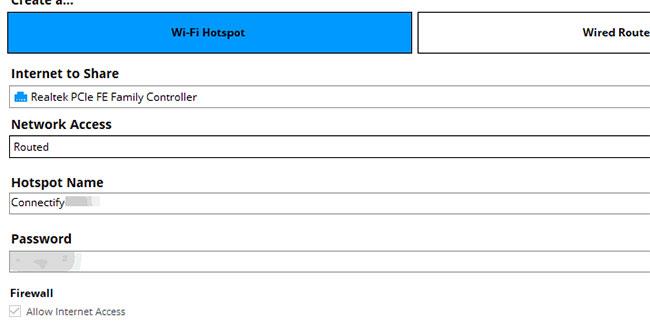
Sammenlignet med Virtual Router Manager er Connectify et mer funksjonsrikt verktøy
Sammenlignet med Virtual Router Manager er Connectify et mer funksjonsrikt verktøy, men har fortsatt sin enkelhet og intuitive design. Imidlertid kan denne programvaren gjøre deg nervøs med hyppige annonser og popup-vinduer som minner deg om å kjøpe premiumversjonen.
Oppsettet er ganske likt, men i tilfelle du ikke er sikker, følg trinnene nedenfor:
1. Last ned Connectify Hotspot .
2. Høyreklikk på installasjonsprogrammet og kjør med administratorrettigheter.
3. Etter at installasjonen er fullført, start PC-en på nytt.
4. Følg de detaljerte instruksjonene for å konfigurere Connectify Hotspot, inkludert å navngi hotspot, angi et passord og velge en standard delingsenhet.
5. Klikk på Start Hotspot-knappen.
Trinnene som er oppført ovenfor er nok til å tillate deg å bruke Windows 10-datamaskinen som en ruter. Nå, hvis maskinvarekonfigurasjonen din ikke tillater deg å følge trinnene nevnt tidligere, kan du ganske enkelt installere en av disse WiFi-hotspot-programvareløsningene på maskinen din.
Last ned programvaren du ønsker, installer den og følg instruksjonene på skjermen for å fullføre oppsettet.